
ノートをコピー・移動する
ノートをコピーする
同じ内容のノートを、元のノートとは別に作成します。
*ノートそのものをコピーするのではなく、同じノートをほかのフォルダにも入れる場合は、そのフォルダのタグをノートに付けます。
同じ場所にコピーする
- ノート一覧画面の場合
- ノートを長押しして表示されるメニューの「複製して開く」を選びます。
- ノート編集画面の場合
 >「複製して新規作成」を選びます。
>「複製して新規作成」を選びます。
ほかのフォルダへコピーする
- ノート一覧画面でノートを長押しして表示されるメニューの「コピー」をタップします。
*複数のノートをまとめてコピーしたい場合は、ノート一覧の「編集」をタップして、コピーするノートを選びます。
- コピーしたいフォルダを選び、「完了」をタップします。
ノートを移動する
タグフォルダがあるとき、ノートを移動できます。
- ノート一覧画面でノートを長押しし、表示されるメニューの「移動」をタップします。
*ノート一覧の「編集」をタップすると、同じフォルダにある複数のノートをまとめて移動できます。
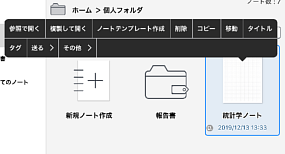
- 移動したいタグフォルダを選び、「完了」をタップします。
ノートが移動します。
 ノートをコピーする
ノートをコピーする